Cara Membuat Website Dari Awal dalam 10 Menit atau Kurang!
Diterbitkan: 2022-04-26Ingin membuat situs web pertama Anda tetapi tidak punya waktu untuk mempelajari cara membuatnya?
Pada artikel ini, saya akan menunjukkan cara membuat situs web Anda sendiri hanya dalam 10 menit. Situs web yang pasti akan mengesankan.
Saya memberi Anda tip yang lugas dan mudah diikuti sehingga Anda dapat membuat situs web yang akan memberikan semua yang Anda butuhkan.
Saya membahas seluruh proses, mulai dari memilih host web hingga mengubah pengaturan di formulir kontak Anda.
Jika kami memberi tahu Anda bahwa seluruh proses ini akan berjalan selama sekitar 10 menit saja, kurang lebih, apakah Anda akan mempercayai kami?
Bayangkan itu. Hanya dalam 10 menit, Anda akan membangun situs WordPress Anda sendiri yang akan memukau audiens Anda!
Cara Membuat Situs Web – Proses 8 Langkah Sederhana
Saya akan membagikan dasar-dasarnya dalam langkah-langkah berikut:
- Langkah 1 – Dapatkan layanan hosting dari teman-teman kami di SiteGround
- Langkah 2 – Instal dan atur WordPress
- Langkah 3 – Tambahkan sertifikat SSL
- Langkah 4 – Masuk ke situs WordPress Anda
- Langkah 5 – Instal tema WordPress
- Langkah 6 – Pilih situs awal untuk diimpor
- Langkah 7 – Gunakan penyesuai dan Elementor
- Langkah 8 – Siapkan email untuk formulir kontak
Tujuan saya dalam artikel ini adalah agar Anda mendesain situs web Anda, memberi Anda semua kendali atas setiap aspek.
Oke, jadi mari kita mulai!
Pertama, lihat situs web ini. Ini dilakukan dengan mengesankan, bukan begitu?
Lihat tampilan halaman secara keseluruhan. Estetika sangat cocok untuk semua jenis bisnis atau situs web profesional.
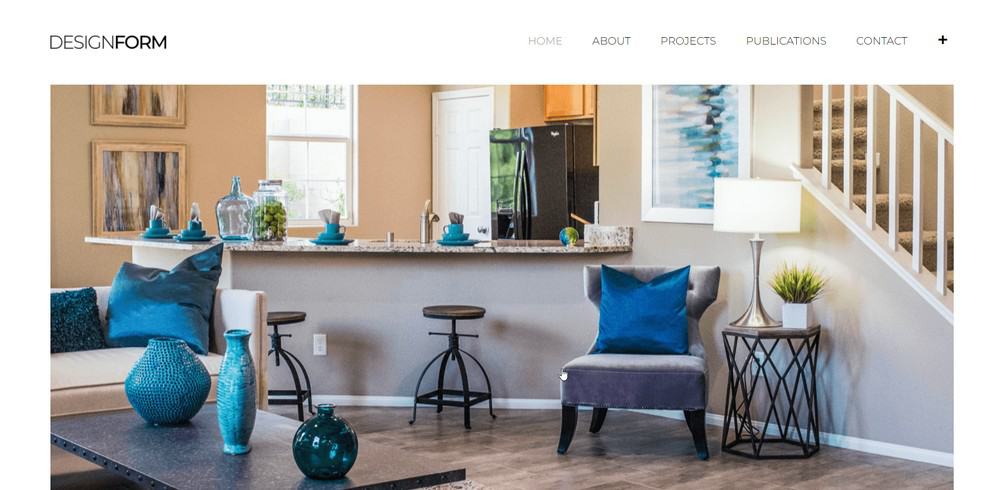
Ini adalah halaman portofolio, yang bersifat opsional. Di sini Anda dapat menampilkan gambar atau konten apa pun untuk proyek bisnis atau profesional yang dilakukan di masa lalu.
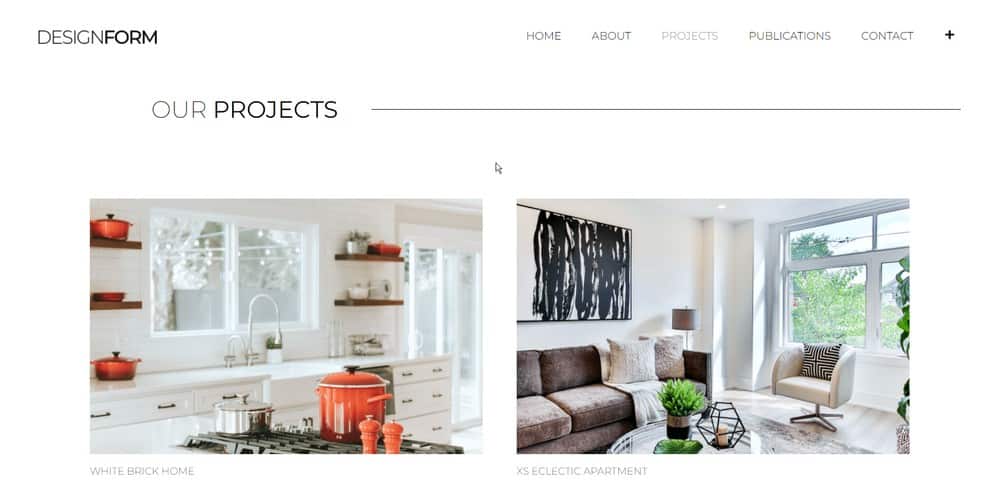
Ini adalah halaman Tentang. Perhatikan gambar "pahlawan" yang besar.
Jika Anda dapat menempatkan foto tim Anda di sana, itu akan keren. Mungkin foto dengan logo kantor atau perusahaan di belakang orang-orang?
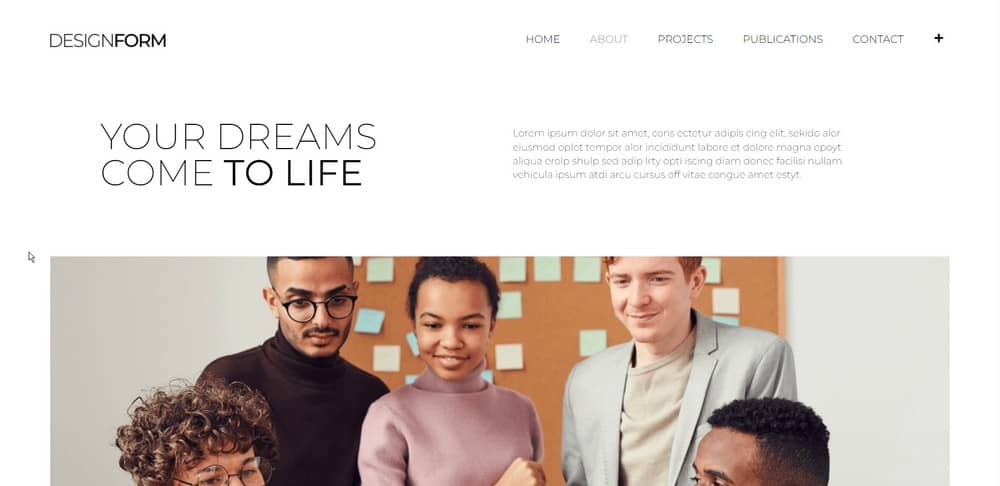
Dan masih di halaman Tentang, di sinilah biasanya kami menempatkan orang-orang di tim Anda. Ini berbicara tentang anggota individu perusahaan.

Maka itu adalah halaman Kontak. Di situlah audiens Anda belajar tentang informasi kontak Anda.
Anda harus memasukkan alamat, nomor kontak, dan email Anda di sini dan mungkin juga tautan media sosial Anda.
Anda mungkin juga ingin menambahkan peta dan petunjuk arah mengemudi di halaman Kontak Anda. Ini sepenuhnya terserah Anda.
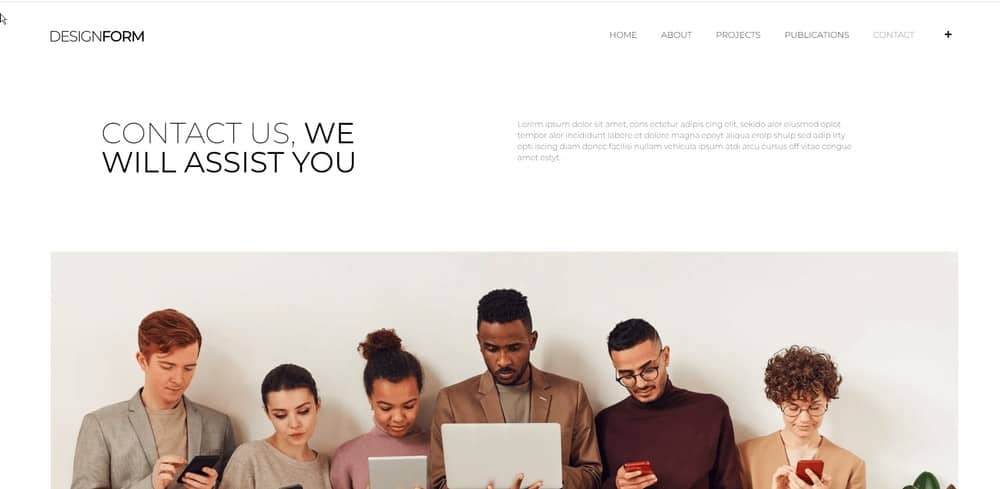
Namun, di halaman Kontak, ada formulir yang harus diisi jika pelanggan ingin menghubungi Anda.
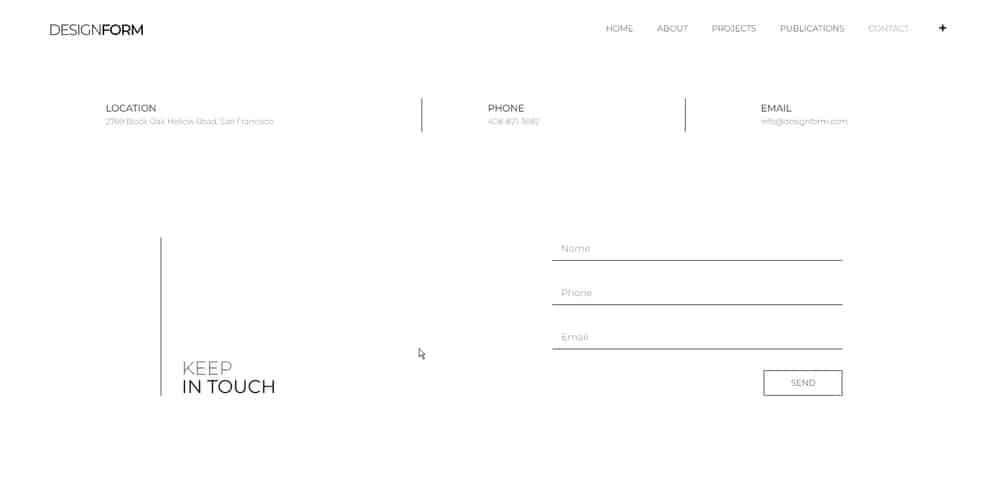
Di area navigasi, yang ditampilkan di bagian kanan atas layar di sini, Anda mungkin juga ingin menampilkan nomor telepon Anda.
Ini memungkinkan orang untuk dengan mudah melihat dan mudah-mudahan, ketika mereka mengunjungi situs web Anda.
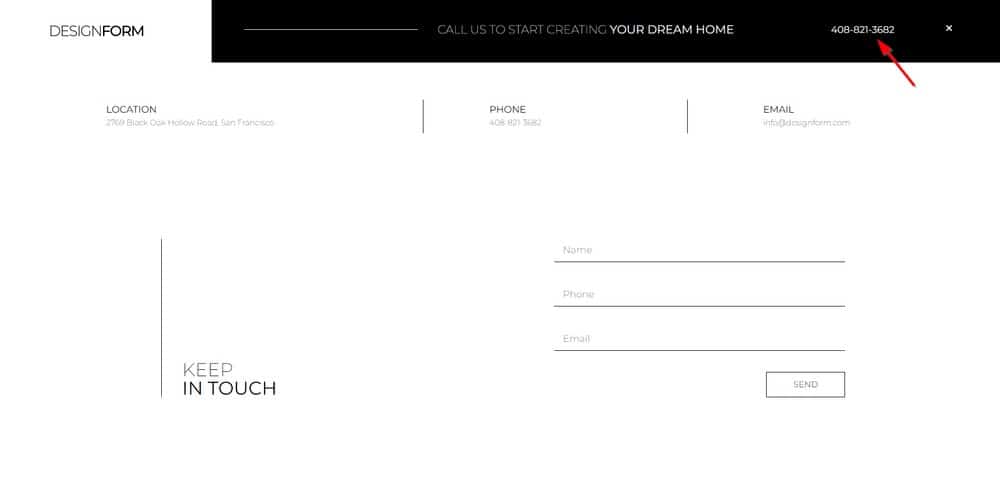
Sekarang inilah berita baiknya. Semua ini dapat dengan mudah dilakukan dan diedit dalam waktu yang lebih singkat dari yang Anda kira.
Anda cukup pergi ke editor, sorot teks yang ingin Anda ubah, dan selesai!

Sama halnya dengan gambar Anda. Cukup klik pada gambar untuk mengubahnya.
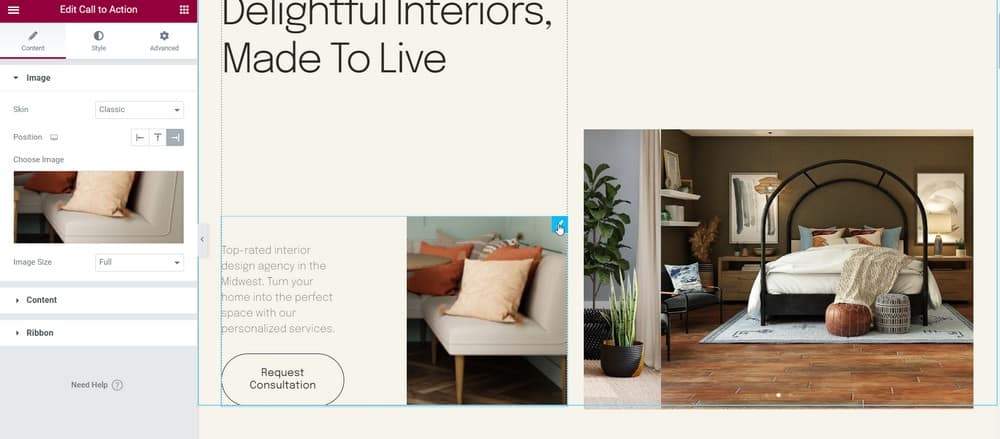
Anda juga dapat mengatur ulang item. Cukup seret dan lepas ke tempat yang Anda inginkan.
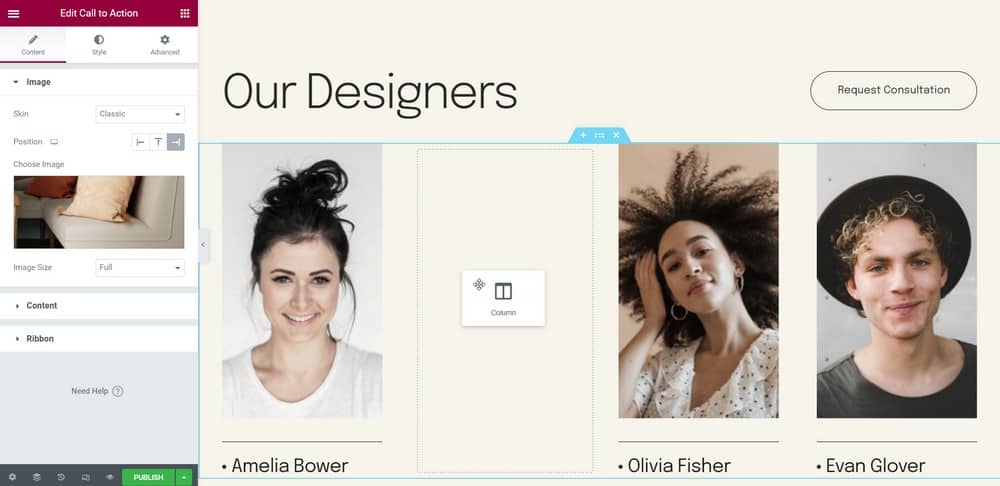
Sekarang mari kita lanjutkan dengan tutorial kita.
Jika Anda ingin membuat situs web pertama, Anda memerlukan akun hosting.
Langkah 1 – Dapatkan Hosting yang Tepat
Hal pertama yang Anda perlukan untuk situs web Anda adalah akun hosting. Hosting adalah semacam ruang yang Anda sewakan di internet.
Buka WPCrafter dan pilih perusahaan hosting web. Kami akan menggunakan opsi Non-Techie dalam daftar ini.
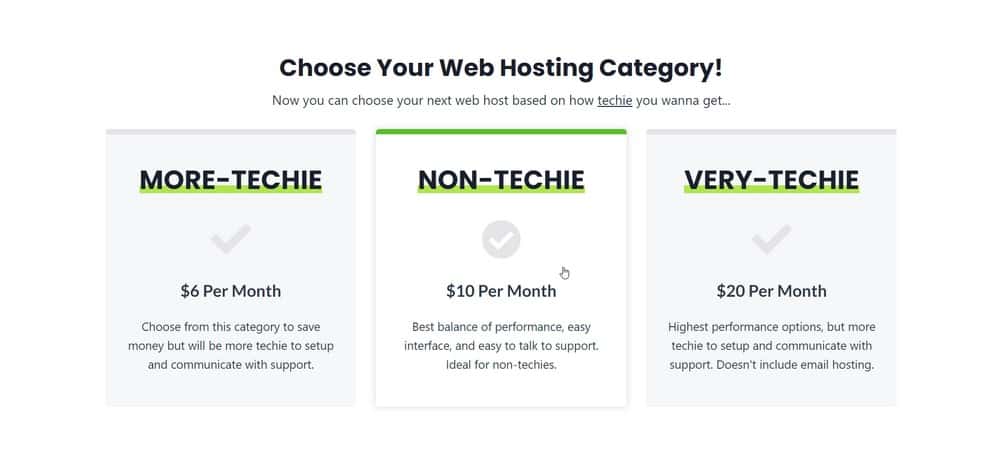
Untuk tutorial ini, kita akan menggunakan SiteGround Web Hosting. Buka halaman mereka dan pilih Web Hosting.
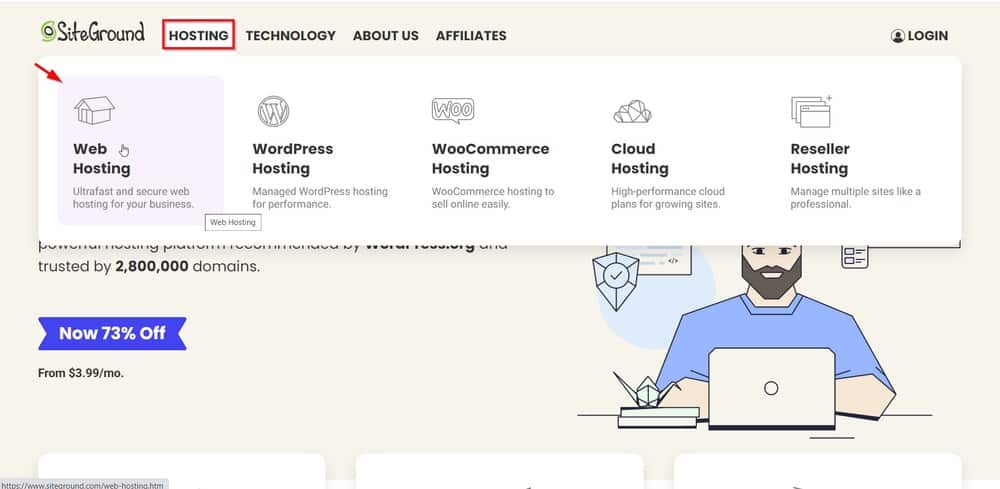
Anda akan memiliki 3 paket untuk dipilih. Kami biasanya memilih yang tengah karena mencakup situs web tanpa batas.
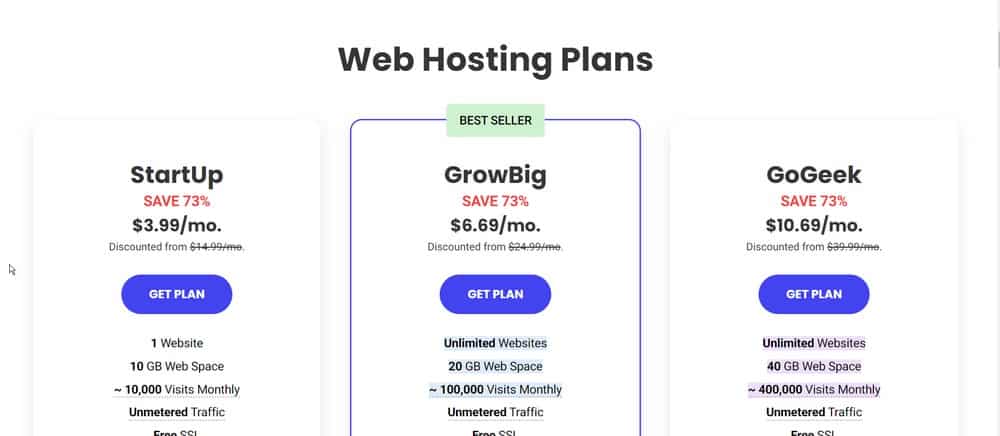
Anda akan diarahkan ke halaman lain di mana Anda harus memasukkan nama domain Anda.
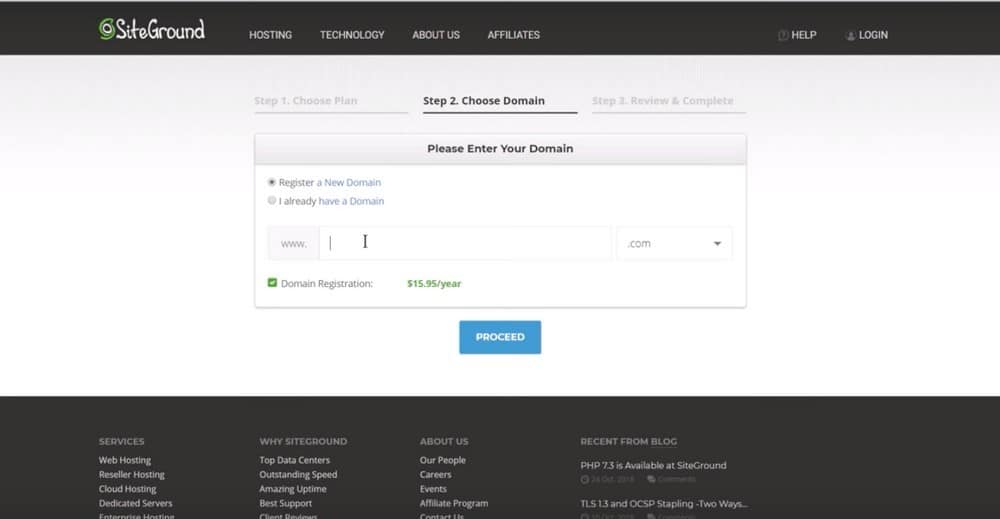
SiteGround kemudian akan memeriksa apakah nama domain yang Anda pilih tersedia.
Jika tersedia, halaman berikutnya yang akan Anda lihat akan memiliki "Selamat" di dalamnya.
Sekarang lanjutkan dengan mengisi informasi yang diperlukan.
Langkah 2 – Instal WordPress
Setelah membuat akun hosting SiteGround, Anda akan diberikan opsi untuk menyiapkan situs web WordPress Anda.
Anda dapat memulai yang baru atau mentransfer situs web lama. Atau Anda dapat melewati prosesnya jika Anda tidak ingin melakukannya saat ini.
Di sinilah Anda mulai menyiapkan situs WordPress Anda. Isi kolom yang diperlukan.
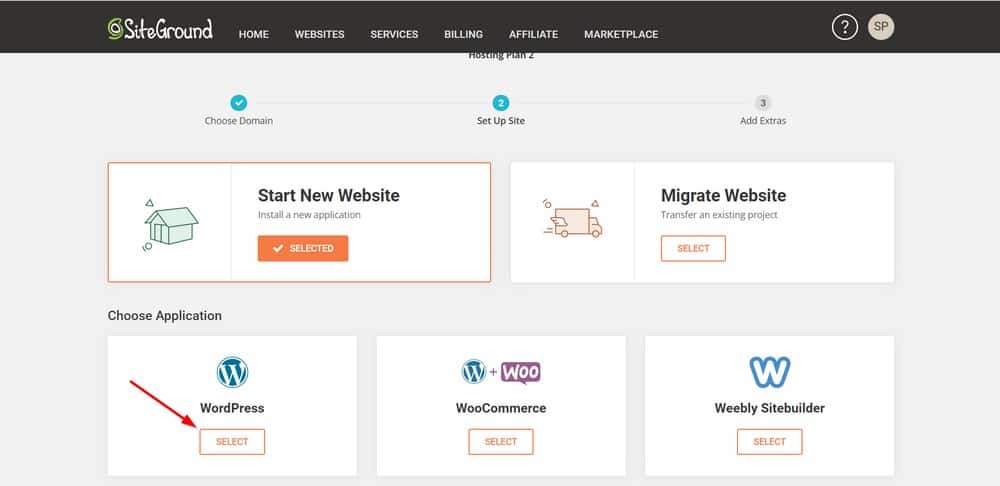
Langkah 3 – Memasang Sertifikat SSL
Sertifikat keamanan sudah disertakan dalam akun hosting SiteGround Anda.
Untuk menginstal, cukup klik " Situs Web " dan kemudian klik " Alat Situs ".

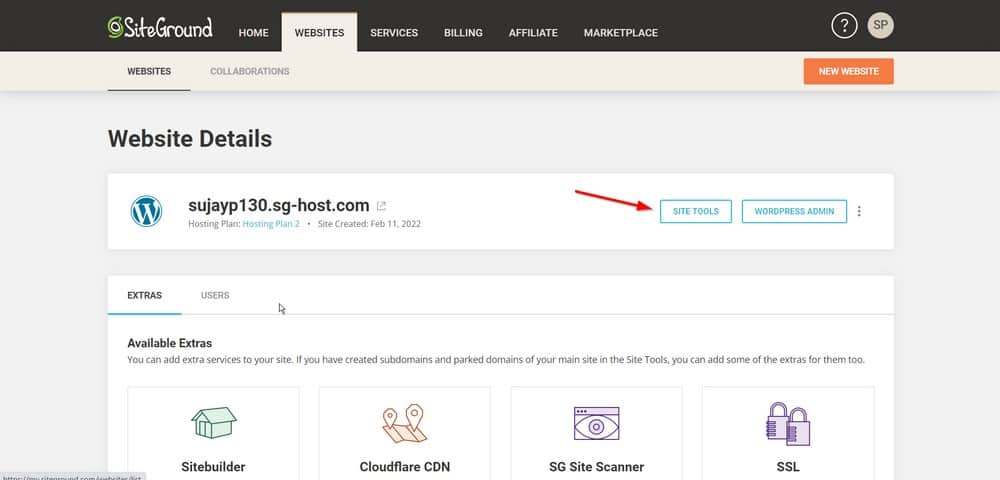
Selanjutnya, buka Keamanan > Manajer SSL
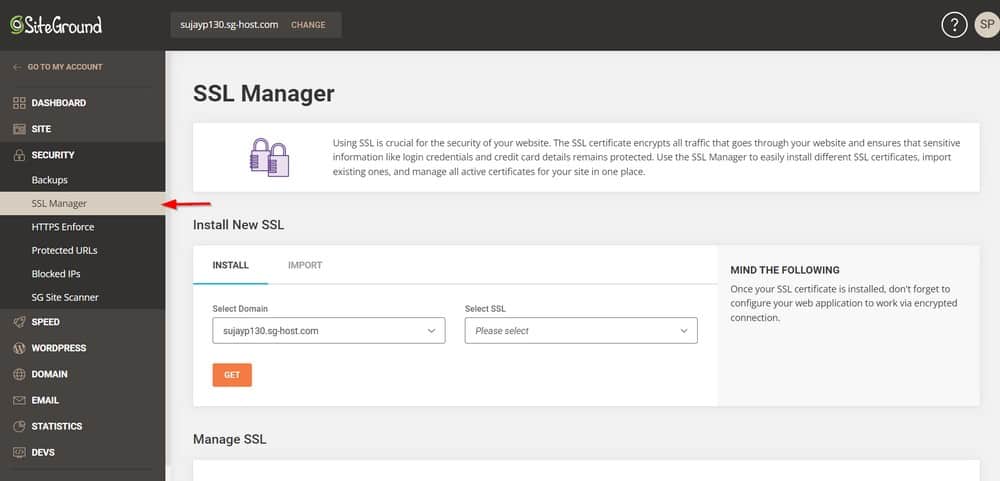
Sekarang pilih domain tempat Anda ingin menginstal sertifikat SSL dan klik Dapatkan .
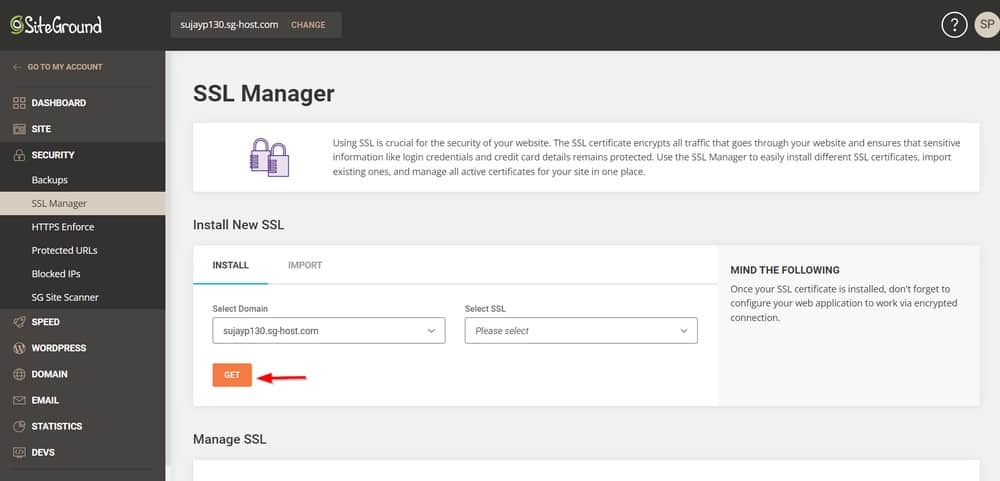
Langkah 4 – Masuk Ke Situs WordPress Anda
Sekarang mari kembali ke Akun Saya dan klik “ Buka Panel Admin .”
Ini akan membuka formulir login situs web Anda. Gunakan informasi login yang Anda buat untuk mengakses situs WordPress Anda.
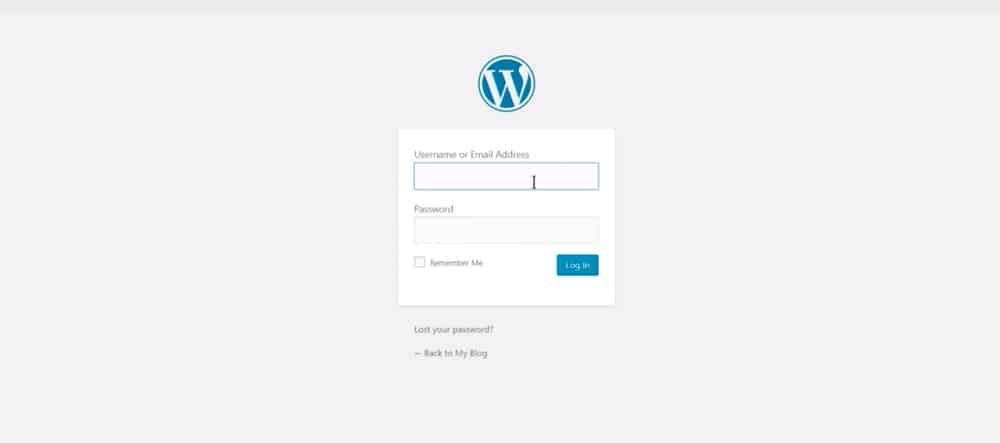
Setelah Anda masuk, situs web WordPress Anda secara resmi aktif.
Untuk menggunakan sertifikat keamanan yang Anda instal, buka Pengaturan > Umum .
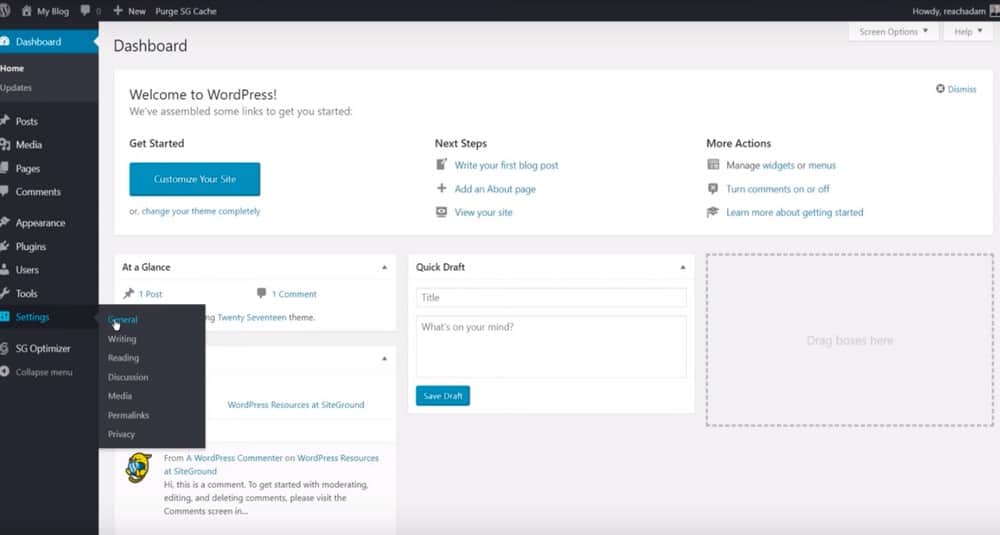
Lihat URL Anda di bidang Alamat WordPress dan Alamat Situs . Yang ini hanya sedikit modifikasi.
Cukup selipkan S sehingga akan tertulis HTTPS. Lakukan itu di 2 bidang: Alamat WordPress (URL) dan Alamat Situs (URL) .
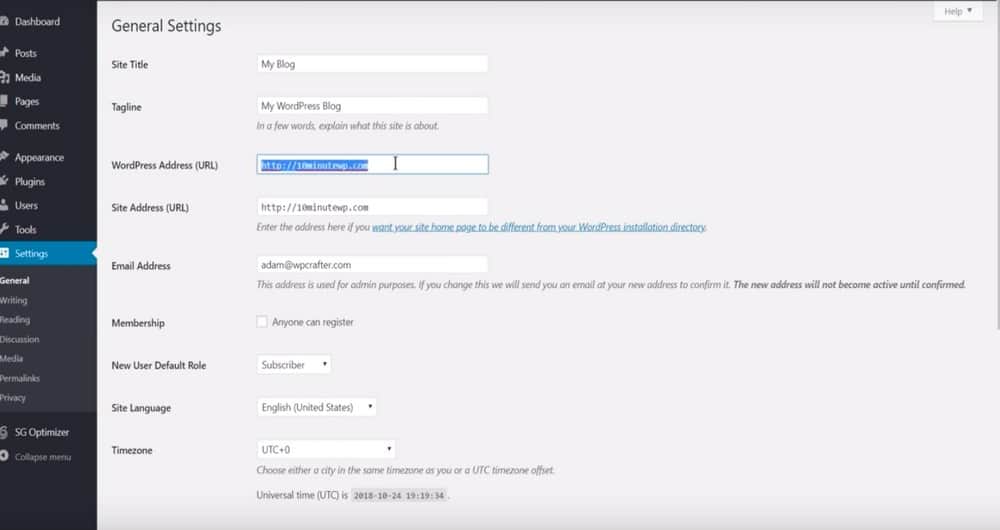
Simpan perubahan dan Anda baik-baik saja.
WordPress akan meminta Anda untuk masuk lagi.
Tapi perhatikan sedikit perubahan di sini. URL Anda memiliki HTTPS sekarang. Google agak membutuhkannya saat ini.
Jadi apa artinya itu?
Semua lalu lintas ke situs web Anda akan dienkripsi. Ini juga akan membantu SEO situs web Anda.
Langkah 5 – Instal Tema WordPress
Langkah selanjutnya adalah menginstal tema WordPress. Mari kita pergi ke Appearance > Themes .
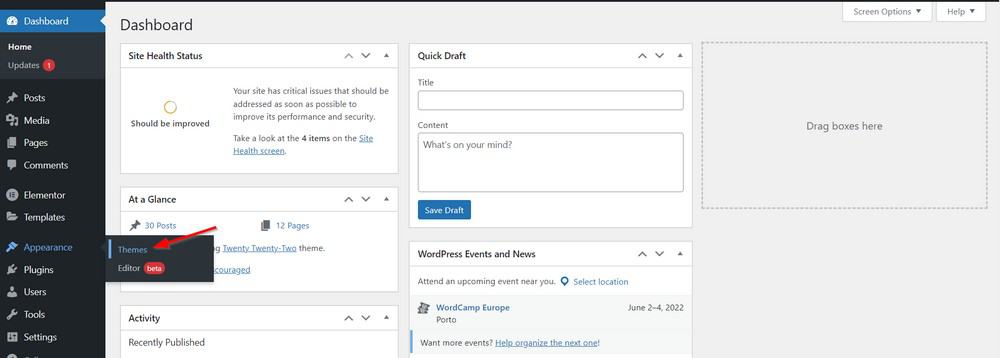
Klik Tambah Baru .
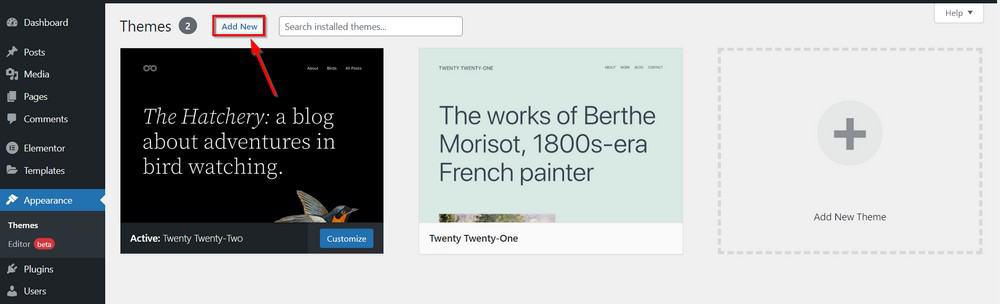
Mari kita pergi untuk Tema Populer untuk tutorial ini.
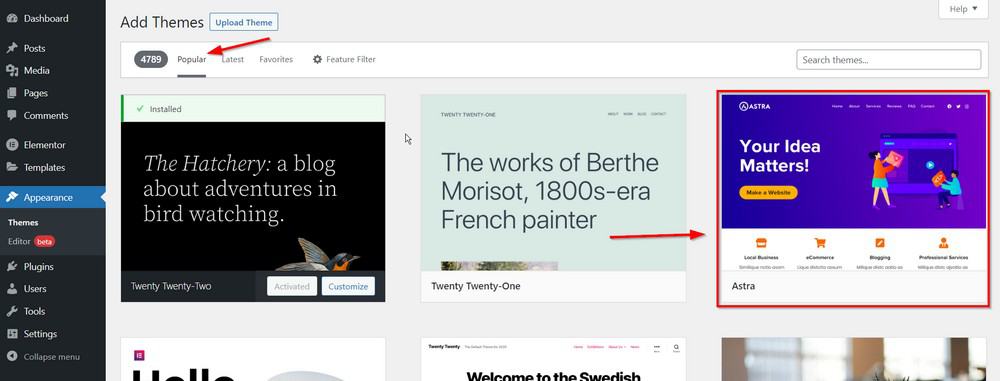
Selanjutnya, arahkan penunjuk Anda ke Astra dan klik Instal lalu Aktifkan.
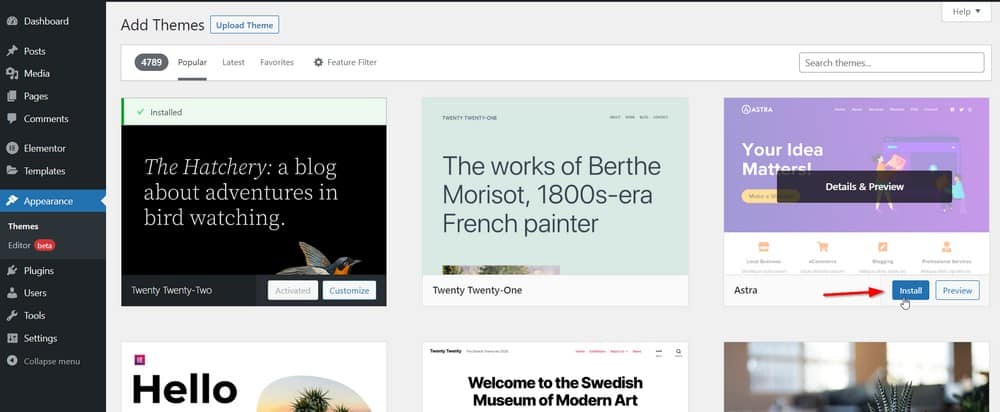
Setelah tema diaktifkan, Anda akan melihat Astra Options di bawah menu Appearance .
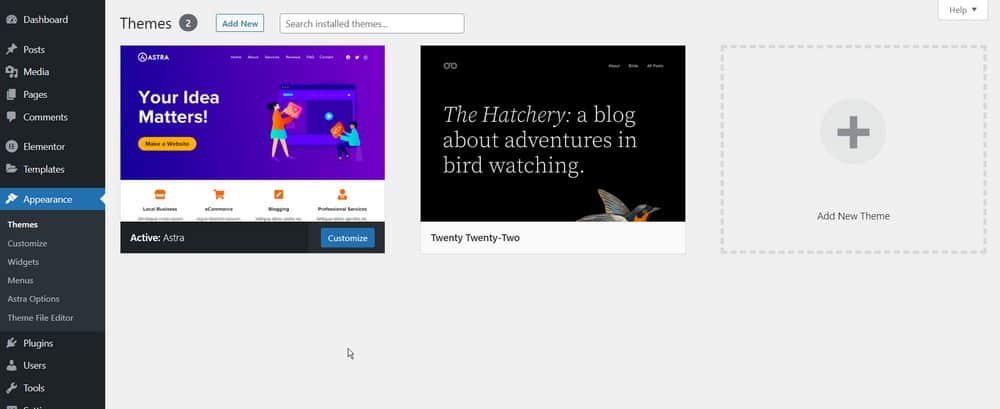
Langkah 6 – Pilih Situs Pemula untuk Diimpor
Mari impor situs pemula. Buka opsi untuk tema Astra dengan mengklik Appearance > Astra Options.
Silakan dan klik “ Instal Plugin Importir .” Setelah selesai, klik “ Unduh Perpustakaan .”
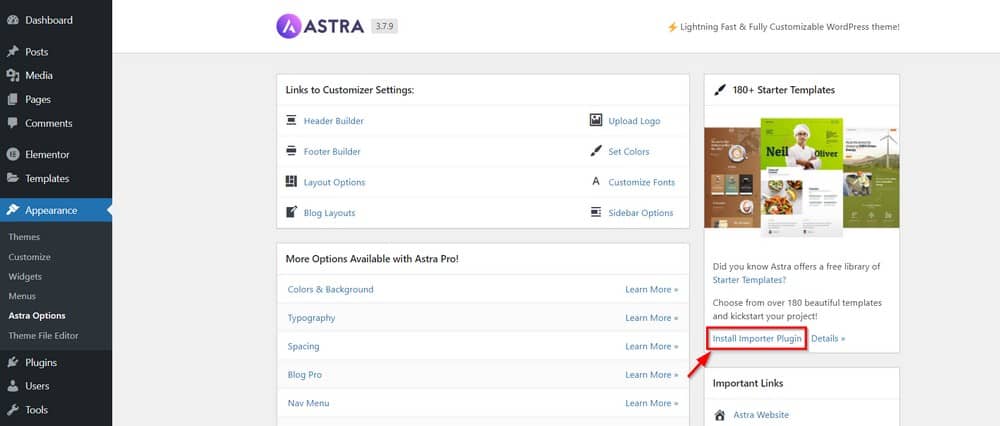
Kemudian Anda akan pergi ke halaman baru. Klik pada Elementor . Ini adalah pembuat halaman Anda, yang memungkinkan Anda memilih dari berbagai desain situs web.
Untuk tutorial ini, kami memilih Solusi Desain Modern.
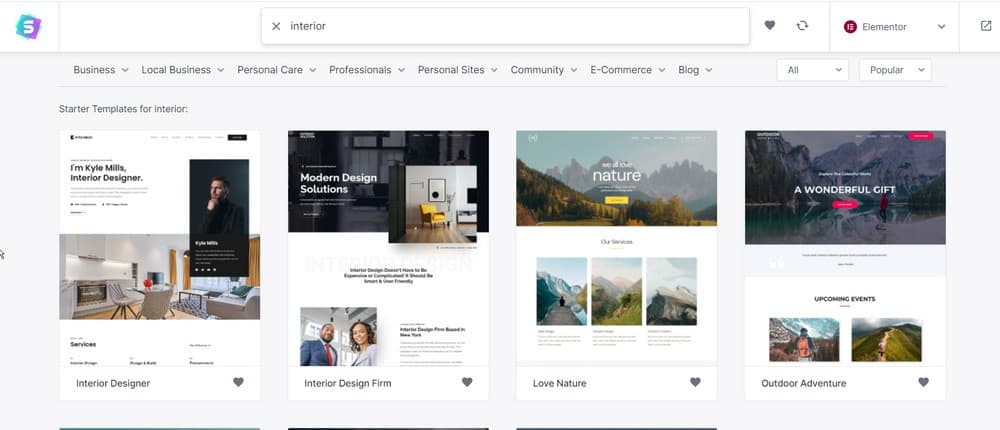
Klik pada template yang ingin Anda impor dan kemudian lakukan pengaturan.
Pengaturan ini akan memungkinkan Anda untuk menentukan logo, warna merek, dan font Anda, dan kemudian membawa Anda ke instalasi.
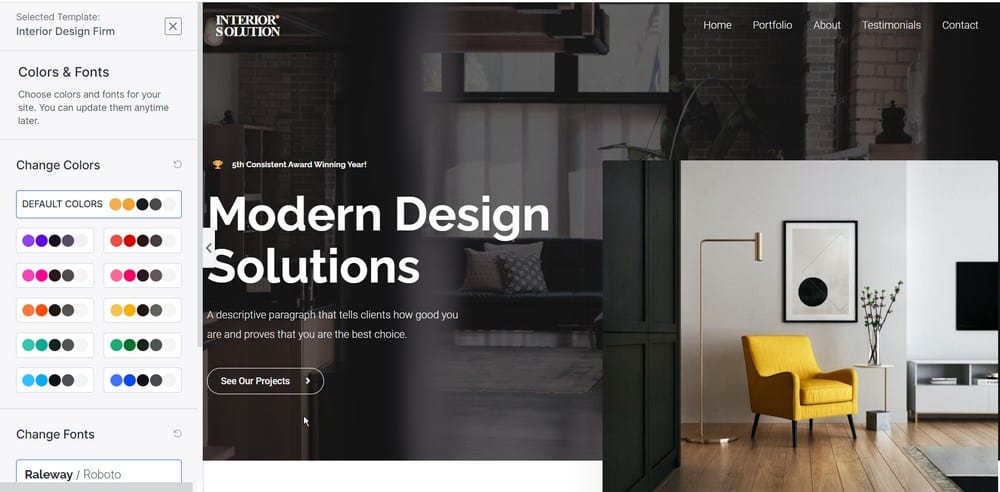
Setelah selesai, langkah terakhir adalah memilih semua elemen yang ingin Anda impor dalam pengaturan ini dan kemudian lanjutkan.
Ayo impor semuanya.
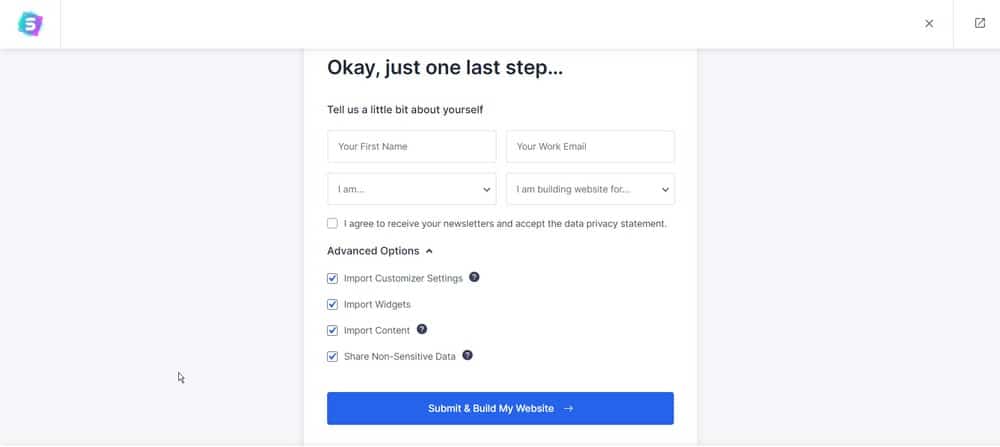
Anda bisa mengunjungi website Astra untuk mendapatkan info lengkap artikel dan tutorial mengubah tampilan website WordPress Anda.
Langkah 7 – Edit Halaman Web WordPress Anda Dengan Elementor
Elementor adalah nama alat pembuatan halaman yang membantu Anda membuat desain yang indah ini.
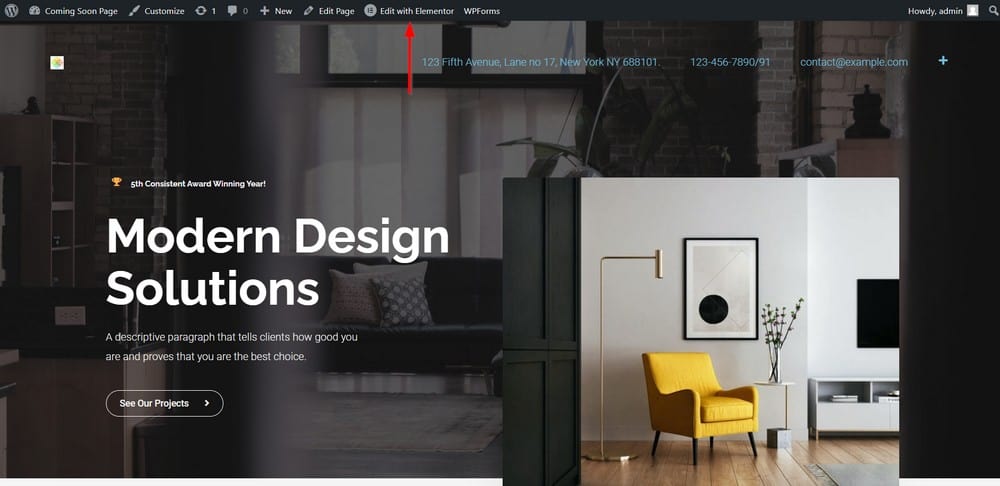
Berikut video tutorial lengkap tentang Elementor.
Langkah 8 – Siapkan Formulir Kontak
Mari atur alamat email Anda ke mana semua entri WPForm baru akan dikirim.
Buka WPForms > Semua Formulir. Sekarang, klik Edit untuk formulir di mana entri harus dikirim.
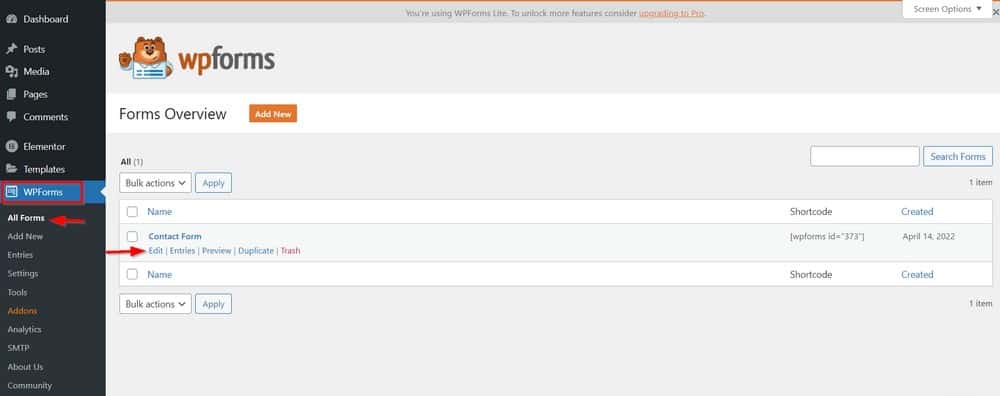
Kemudian, klik Pengaturan > Pemberitahuan.
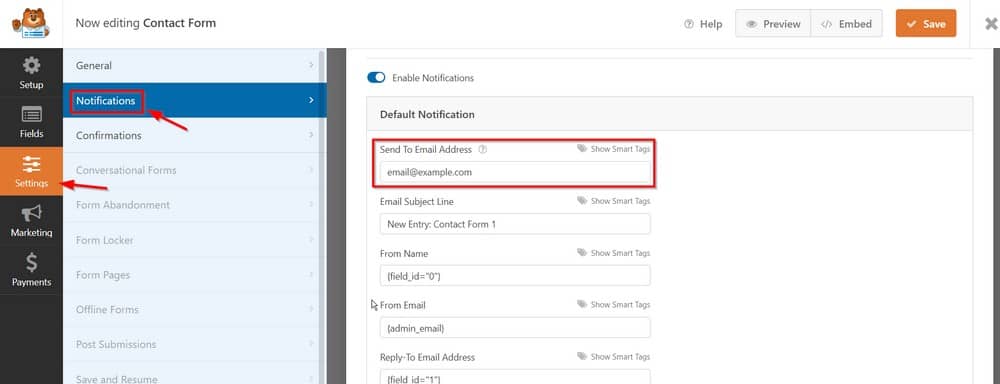
Send To Email Address adalah tempat untuk meletakkan alamat email Anda. Halaman ini juga memungkinkan Anda menyesuaikan format email, baris subjek, dan lainnya.
Jadi itu cukup banyak itu. Situs web WordPress lengkap hanya dalam waktu sekitar 10 menit.
Selamat atas pembuatan situs web baru Anda!
Pikiran Akhir
Sekarang setelah Anda mengetahui dasar-dasar membangun situs web, inilah saatnya untuk memulai dengan proyek Anda sendiri.
Ingat, Anda tidak perlu menjadi ahli coding untuk membuat situs web yang indah dan fungsional.
Cukup ikuti langkah-langkah yang diuraikan di sini, dan Anda akan segera melakukannya!
Jika Anda memerlukan bantuan, ikuti tutorial di saluran YouTube saya dan lihat posting lain di blog ini.
Terakhir, setelah situs Anda selesai, pastikan untuk mempromosikannya agar orang dapat menemukannya. Dengan sedikit usaha, Anda akan memiliki situs web yang dapat Anda banggakan dalam waktu singkat!
Seberapa cepat Anda dapat membangun situs web pertama Anda? Apa saja trik yang Anda pelajari selama ini untuk membuat situs web yang indah dan fungsional dengan cepat?
Kami akan senang mendengar pendapat Anda di bagian komentar!
